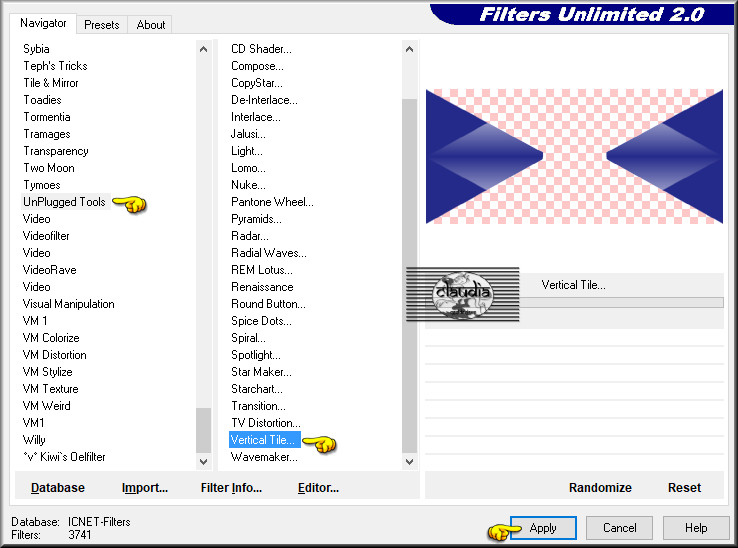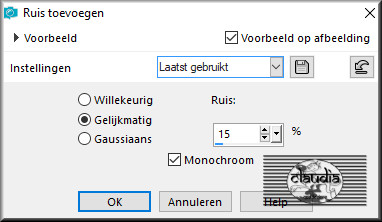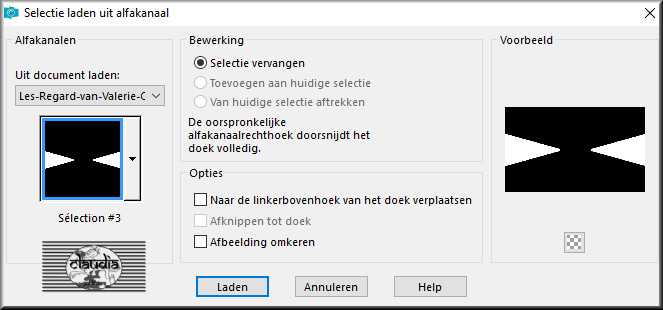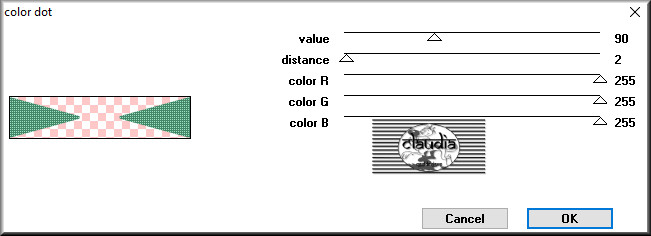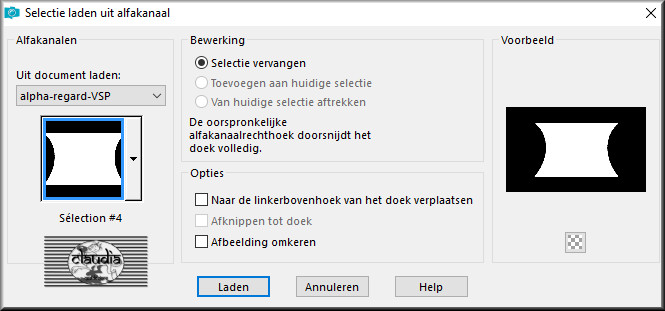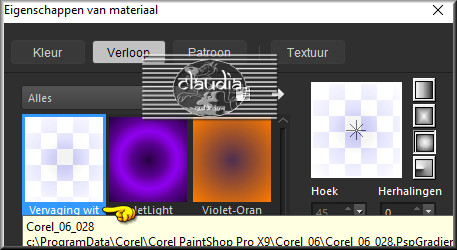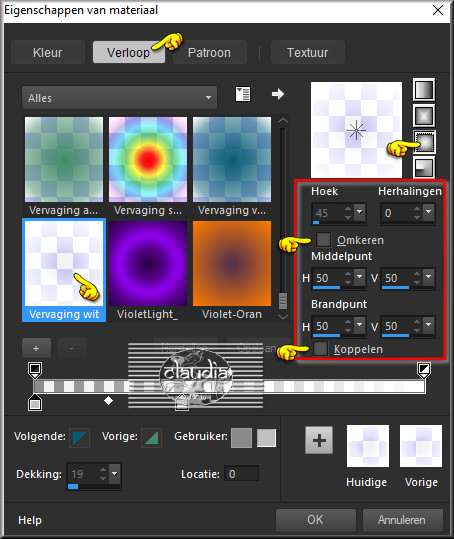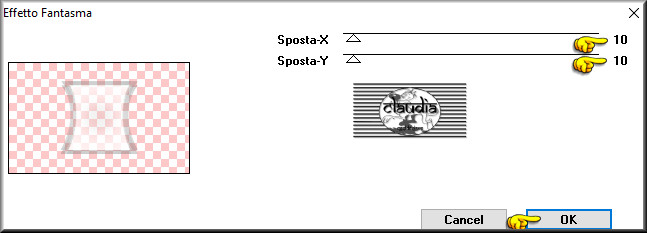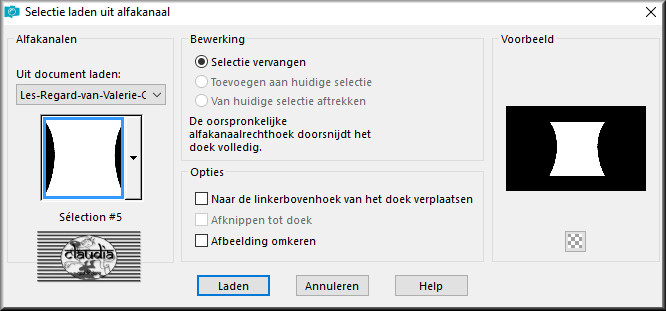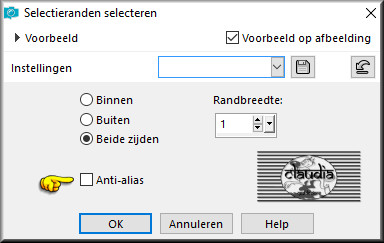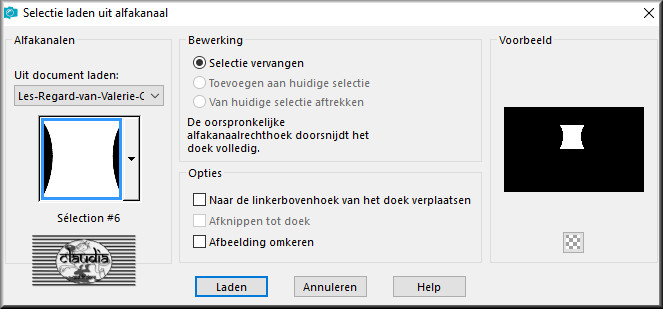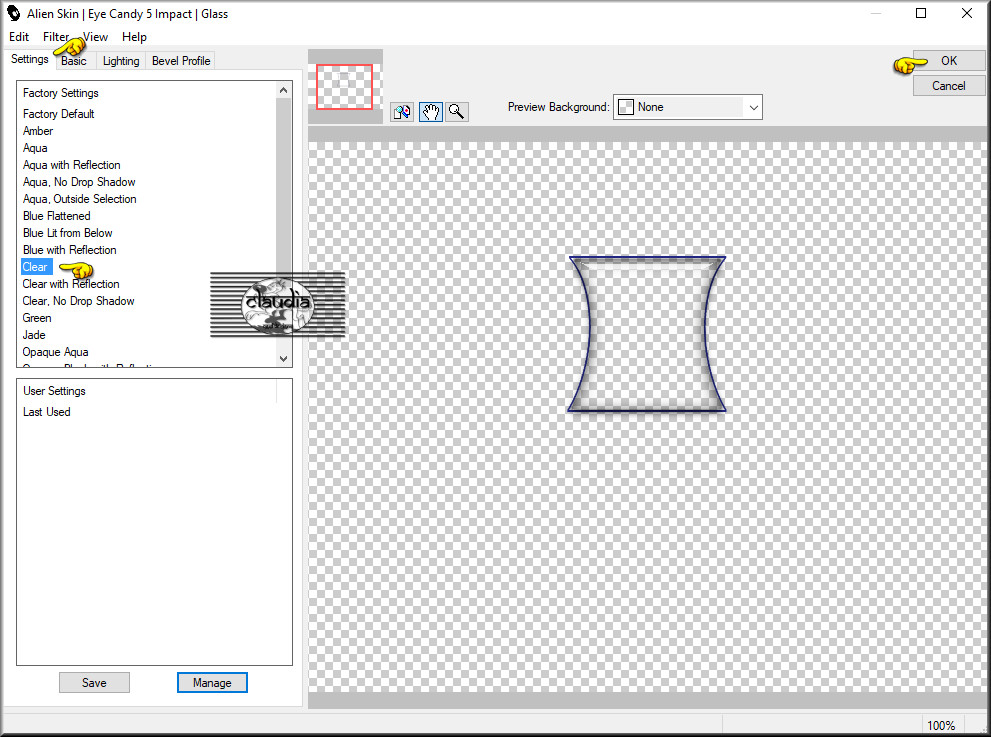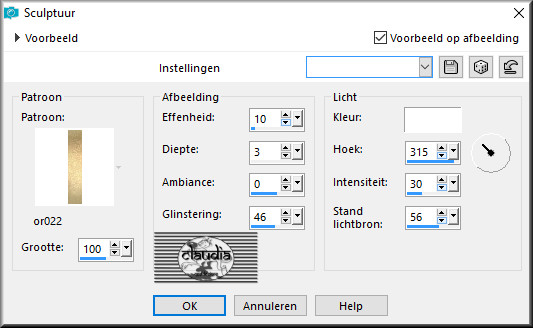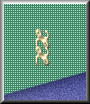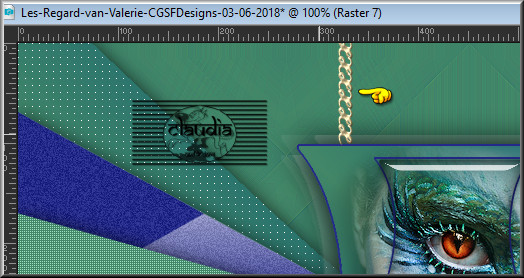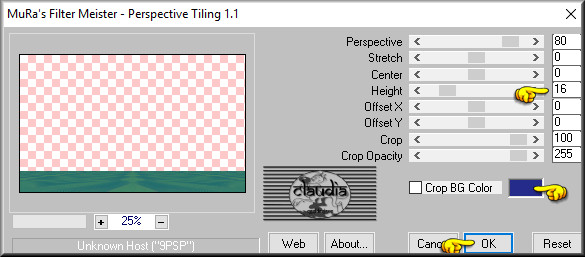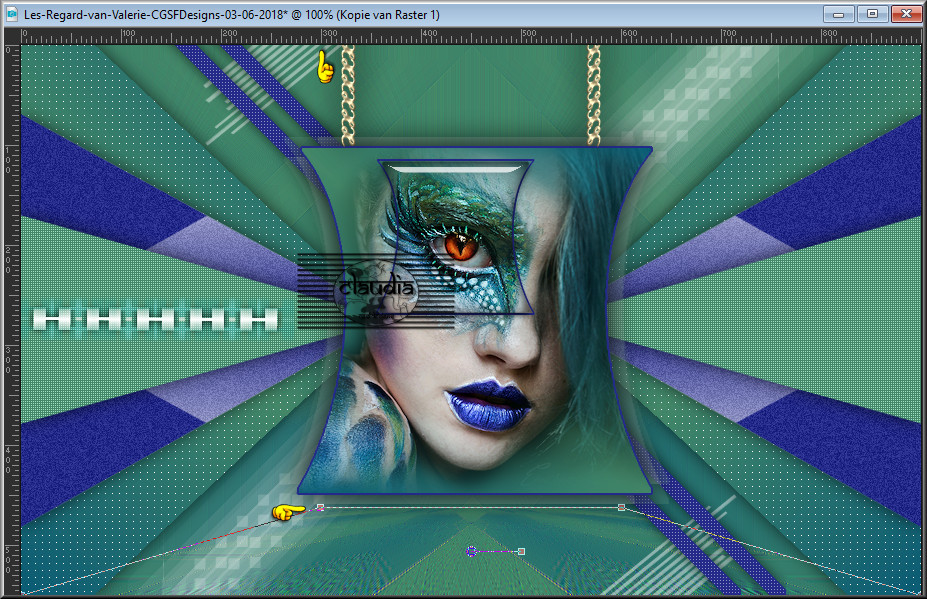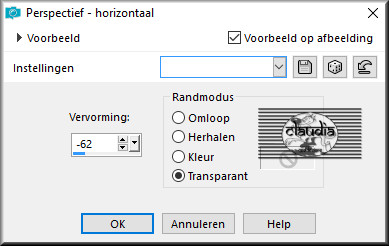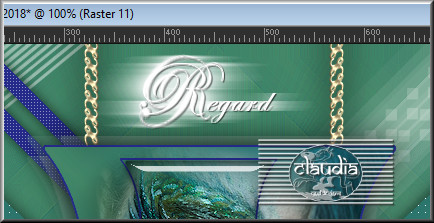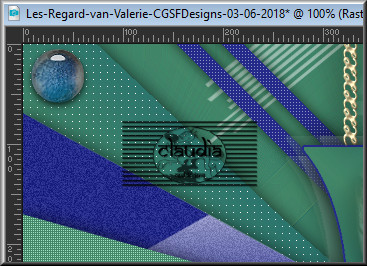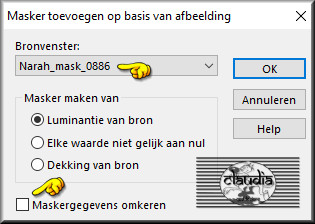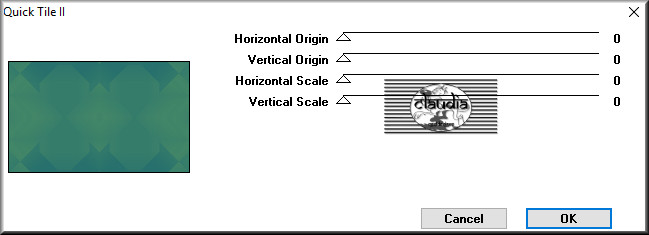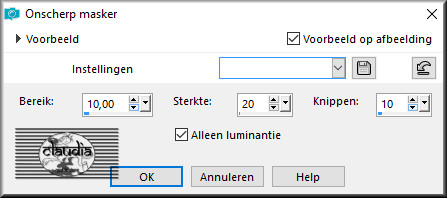Deze tutorial is auteursrechtelijk beschermd door Valerie, alle rechten voorbehouden.
Elke verspreiding, zonder voorafgaande schriftelijke toestemming is geheel verboden.
Elke gelijkenis met een andere tutorial is puur toeval.
Deze les is geschreven in PSP X9 op 103-06-2018.
Ik heb de persoonlijke toestemming van Valerie om haar lessen te vertalen uit het Frans.
Wil je deze vertaling linken, dan moet je Valerie daarvoor persoonlijk toestemming om vragen !!!
Ik ben alleen maar de vertaler, de auteursrechten liggen volledig bij Valerie.
Merci beaucoup Valerie, que je pouvez traduire vos leçons en Néerlandais.
Claudia.
Materialen :

Installeer het font "Gardenia", dit moet om de ketting te kunnen maken.
Het Masker "Narah_mask_0886" en minimaliseer het.
Het Patroon "or022" steek je in de juiste map van jouw PSP versie : Corel_08/Patronen.
Het Script "Script-Regards-VSP" steek je in de volgende map :

De gebruikte filters voor deze les :

- Filters Unlimited 2.0.
- VM Instant Art - Tripolis ***
- AP [Lines] - Lines - SilverLining.
- UnPlugged Tools - Verticale Tile ***
- penta.com - color dot.
- It@lian Editors Effect - Effetto Fantasma.
- Eye Candy 5 : Impact - Clear.
- MuRa's Meister - Perspective Tiling.
- Graphics Plus - Quick Tile II.
***
Installeer de filters VM Instant en Unplugged Tools in het filter "Filters Unlimited 2.0""***
Kleurenpallet :
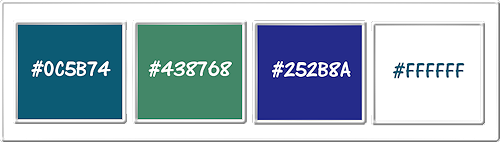
1ste kleur = #0C5B74
2de kleur = #438768
3de kleur = #252B8A
4de kleur = #FFFFFF
Ga naar het Kleurenpallet en zet de Voorgrondkleur op de 1ste kleur en de Achtergrondkleur op de 2de kleur.
Klik met de muis in de Voorgrondkleur en daarna op het tabblad "Verloop".
Maak een Verloop met deze instellingen :
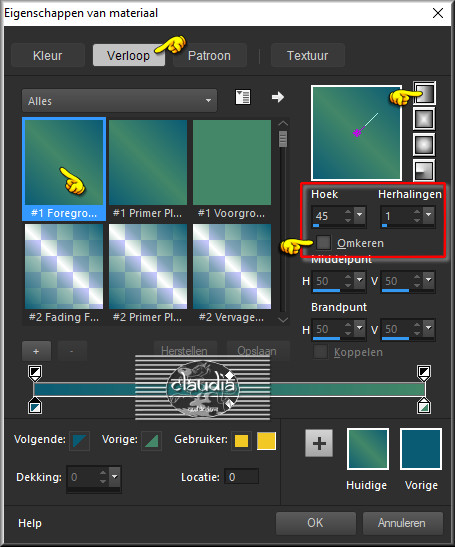
Klik op de onderstaande banner om naar de originele les te gaan :


1.
Open uit de materialen het bestand "alpha-regard-VSP".
Dit is geen leeg bestand. De selecties zitten in het alfakanaal.
Venster - Dupliceren (of gebruik de sneltoetsen SHIFT + D).
Sluit het originele bestand, we werken verder op het duplicaat.
Vul het bestand met het Verloop.
Effecten - Afbeeldingseffecten - Naadloze herhaling :
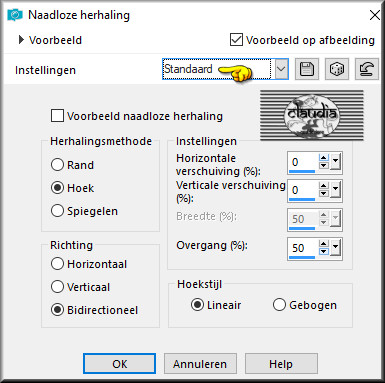
Effecten - Insteekfilters - <I.C.NET Software> - Filters Unlimited 2.0 - VM Instant Art - Tripolis :
pas het filter 2 x toe !!!
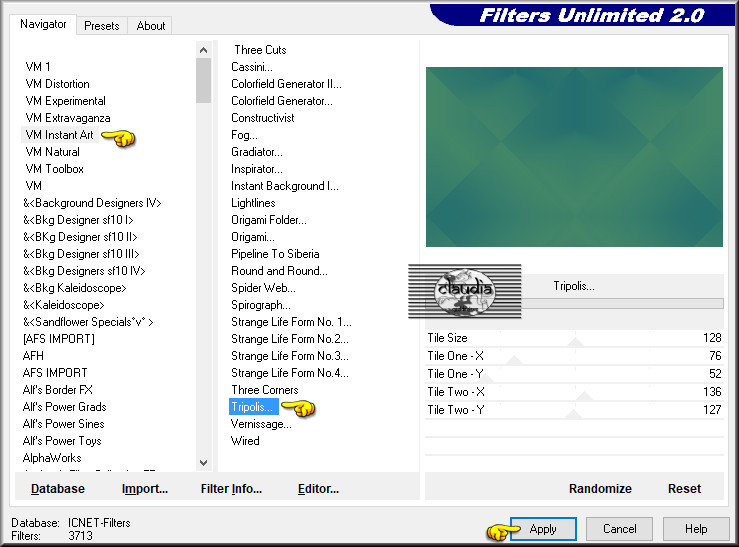
Effecten - Randeffecten - Sterker accentueren.

2.
Lagen - Nieuwe rasterlaag.
Selecties - Selectie laden/opslaan - Selectie laden uit alfakanaal : Sélection #1
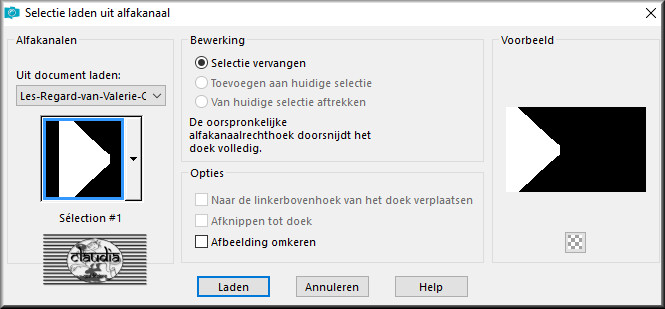
Vul de selectie met het Verloop.
Effecten - Insteekfilters - AP [Lines] - Lines - SilverLining :
![Effecten - Insteekfilters - AP [Lines] - Lines - SilverLining](../../images/Vertaalde_Lessen/ValyScrapPassion/Regard/Plaatje5.jpg)
Selecties - Niets selecteren.
Lagen - Dupliceren.
Afbeelding - Spiegelen - Horizontaal spiegelen.
Lagen - Samenvoegen - Omlaag samenvoegen.
Effecten - 3D-Effecten - Slagschaduw :
Verticaal = 0
Horizontaal = 0
Dekking = 65
Vervaging = 25
Kleur = Zwart (#000000)

3.
Lagen - Nieuwe rasterlaag.
Selecties - Selectie laden/opslaan - Selectie laden uit alfakanaal : Sélection #2

Vul de selectie met de 3de kleur : #252BBA.
Effecten - Insteekfilters - <I.C.NET Software> - Filters Unlimited 2.0 - UnPlugged Tools - Verticale Tile :
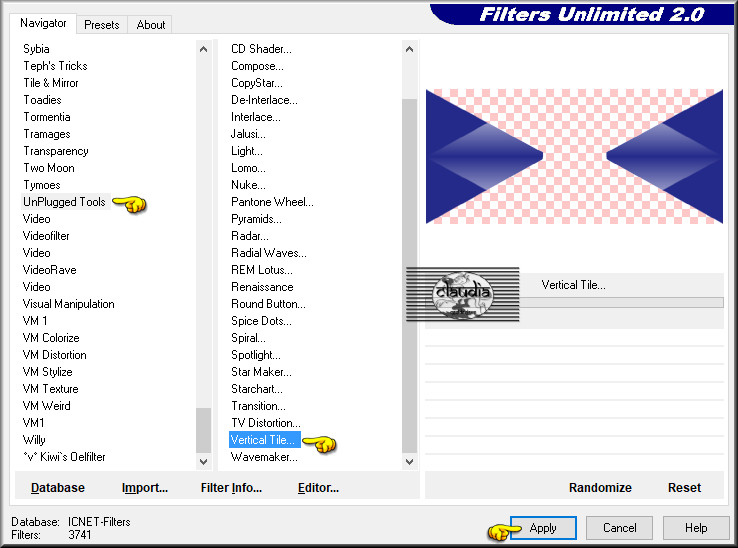
Aanpassen - Ruis toevoegen/verwijderen - Ruis toevoegen : (= Grofkorreligheid)
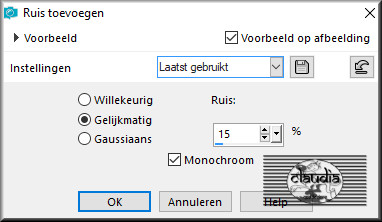
Selecties - Niets selecteren.
Effecten - 3D-Effecten - Slagschaduw : de instellingen staan goed.

4.
Lagen - Nieuwe rasterlaag.
Selecties - Selectie laden/opslaan - Selectie laden uit alfakanaal : Sélection #3
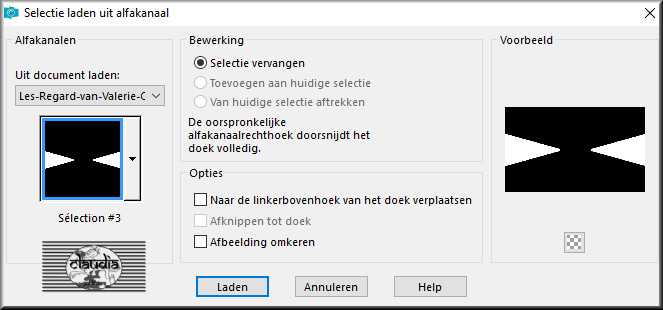
Vul de selectie met de 2de kleur : #438768.
Effecten - Insteekfilters - penta.com - color dot :
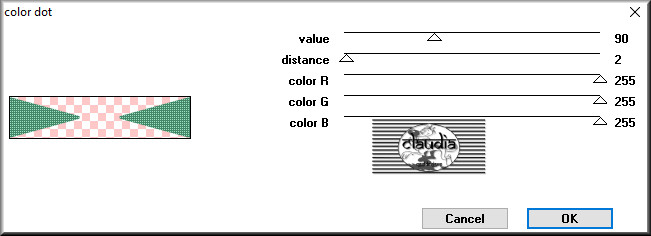
Selecties - Niets selecteren.
Effecten - 3D-Effecten - Slagschaduw : de instellingen staan goed.

5.
Lagen - Nieuwe rasterlaag.
Selecties - Selectie laden/opslaan - Selectie laden uit alfakanaal : Sélection #4
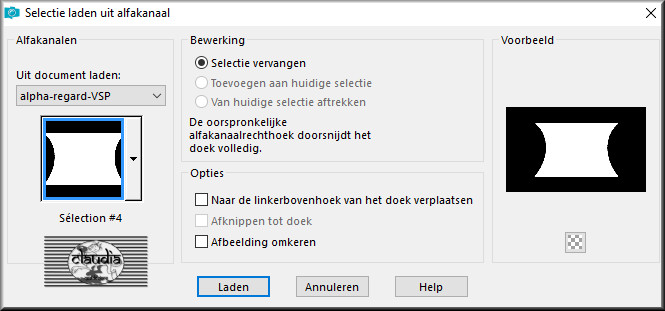
Ga naar het Kleurenpallet en verander het Verloop naar "Vervaging wit" met deze instelllingen :
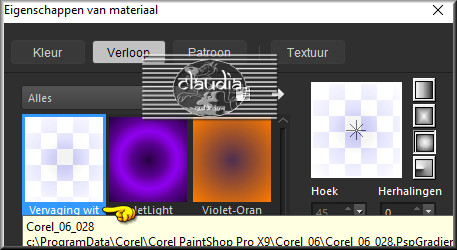
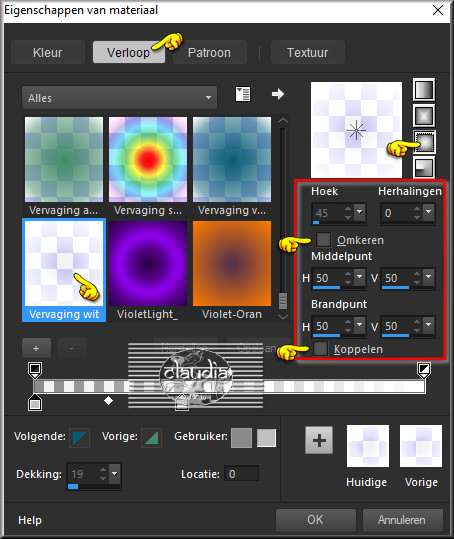
Ga terug naar je werkje.
Vul de selectie met dit Verloop.
Selecties - Niets selecteren.
Effecten - Insteekfilters - It@lian Editors Effect - Effetto Fantasma :
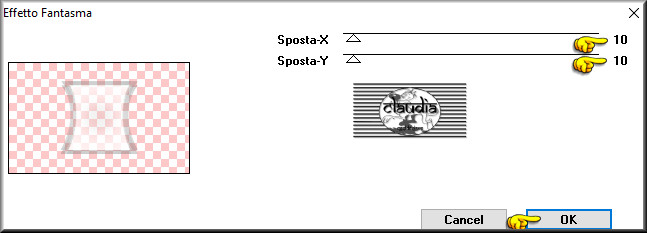

6.
Lagen - Nieuwe rasterlaag.
Selecties - Selectie laden/opslaan - Selectie laden uit alfakanaal : laad opnieuw Sélection #5
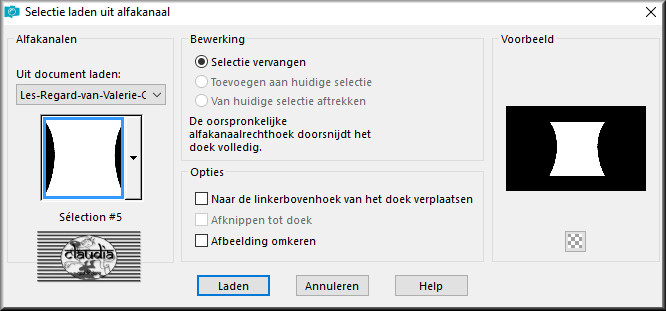
Vul de selectie met het 1ste Verloop :
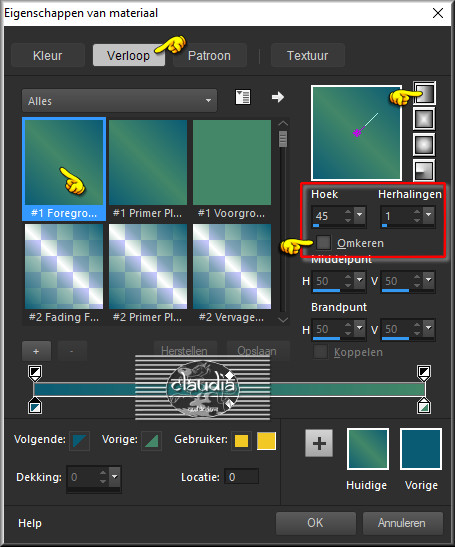
Laat de selectie actief !!!
Open uit de materialen de tube "libellulegraphisme_fantaisy".
Verwijder het watermerkje.
Bewerken - Kopiëren.
Ga terug naar je werkje.
Bewerken - Plakken als nieuwe laag.
Afbeelding - Formaat wijzigen : 45%, formaat van alle lagen wijzigen niet aangevinkt.
Aanpassen - Scherpte - Verscherpen.
Selecties - Omkeren.
Druk 1 x op de Delete toets op het toetsenbord.
Lagen - Samenvoegen - Omlaag samenvoegen.
Selecties - Omkeren.
Laat de selectie actief !!!

7.
Selecties - Wijzigen - Selectieranden selecteren :
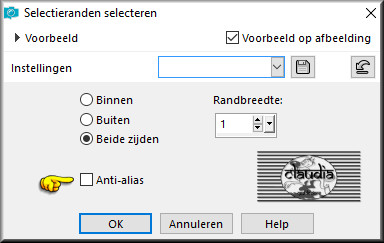
Zoom je werkje goed in.
Vul de selectie met de 3de kleur : #252B8A.
Selecties - Niets selecteren.
Effecten - 3D-Effecten - Slagschaduw :
Verticaal = 0
Horizontaal = 0
Dekking = 100
Vervaging = 50
Kleur = Zwart (#000000)

8.
Lagen - Nieuwe rasterlaag.
Selecties - Selectie laden/opslaan - Selectie laden uit alfakanaal : Sélection #6
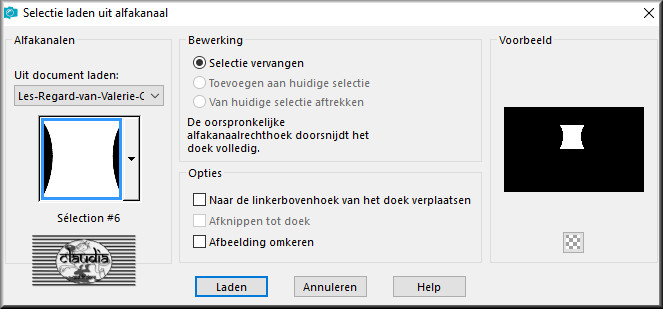
Vul de selectie met de 3de kleur : #252B8A.
Selecties - Wijzigen - Inkrimpen : Aantal pixels = 2.
Druk 1 x op de Delete toets op het toetsenbord.
Effecten - Insteekfilters - Alien Skin Eye Candy 5 : Impact - Glass :
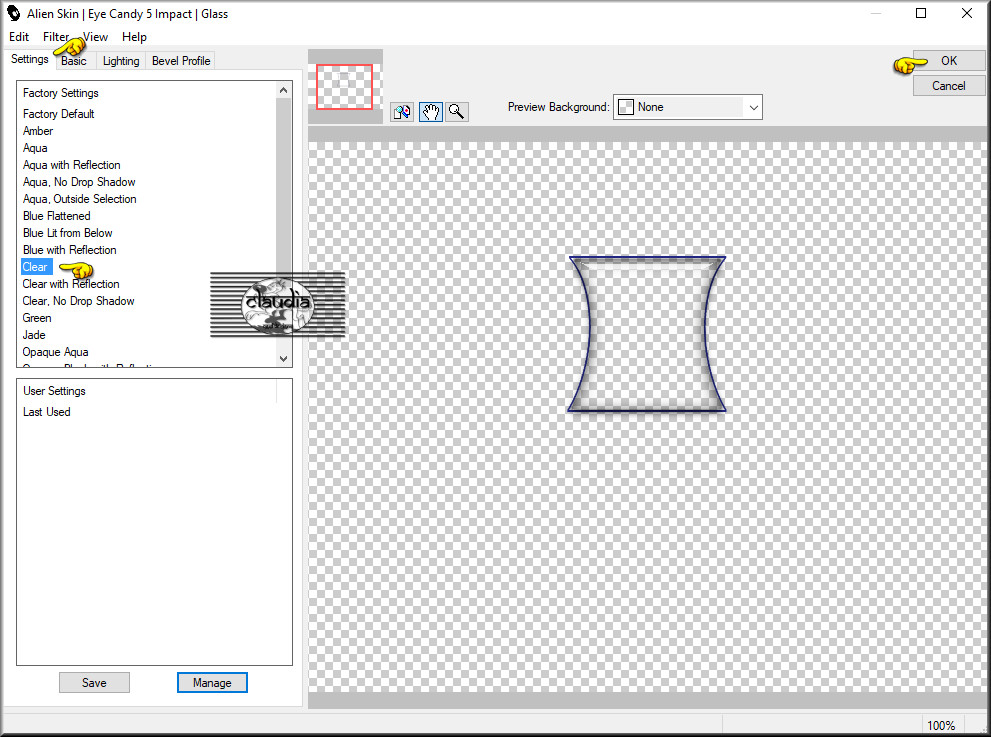
Selecties - Niets selecteren.
Lagen - Samenvoegen - Omlaag samenvoegen.

9.
Activeer het Tekstgereedschap en zoek het font "Gardenia" met deze instellingen :

Ga terug naar je werkje.
Typ de kleine letter "x" (maakt niet uit welke kleur je hier voor neemt).
Klik met de rechtermuisknop op de tekstlaag in het Lagenpallet en kies de optie "Omzetten in rasterlaag".
Afbeelding - Vrij Roteren :
Richting = Rechts
Graden = 90
Verder niets aangevinkt
Effecten - textuureffecten - Sculptuur : Patroon = or022
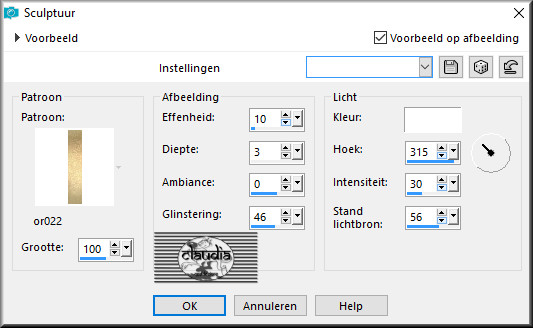
Lagen - Dupliceren.
Plaats de kopie net onder de originele letter :
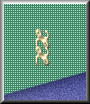
Lagen- Samenvoegen - Omlaag samenvoegen.

10.
Lagen - Dupliceren.
Plaats deze kopie er ook weer onder (je hebt er nu 4 onder elkaar).

11.
Lagen - Dupliceren.
Plaats deze kopie
er ook weer onder (nu heb je er 6).
Lagen - Samenvoegen - 2 x Omlaag samenvoegen tot je 1 ketting hebt.
Plaats deze "ketting" zoals op het voorbeeld :
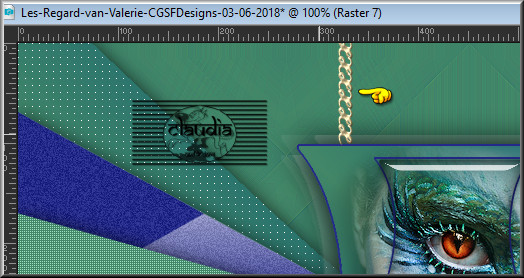
Lagen - Dupliceren.
Afbeelding - Spiegelen - Horizontaal spiegelen.
Lagen - Samenvoegen - Omlaag samenvoegen.
Effecten - 3D-Effecten - Slagschaduw : de instellingen staan goed.

12.
Activeer de onderste laag in het Lagenpallet (= Raster 1).
Open uit de materialen het element "deco-regard-VSP".
Bewerken - Kopiëren.
Ga terug naar je werkje.
Bewerken - Plakken als nieuwe laag.
Het element staat gelijk goed.
Open uit de materialen het element "deco2-regard-VSP".
Bewerken - Kopiëren.
Ga terug naar je werkje.
Bewerken - Plakken als nieuwe laag.
Het element staat gelijk goed.

13.
Activeer de bovenste laag in het Lagenpallet (= Rater 7).
Open uit de materialen het element "deco3-regard-VSP".
Bewerken - Kopiëren.
Ga terug naar je werkje.
Bewerken - Plakken als nieuwe laag.
Afbeelding - Formaat wijzigen : 75%, formaat van alle lagen wijzigen niet aangevinkt.
Aanpassen - Scherpte - Verscherpen.
Effecten - Afbeeldingseffecten - Verschuiving :
Horizontale verschuiving = -315
Verticale verschuiving = 0
Aangepast en Transparant aangevinkt
Lagen - Dupliceren.
Effecten - Insteekfilters - It@lian Editors Effect - Effetto Fantasma : de instellingen staan goed.
Lagen - Schikken - Omlaag.
Activeer terug de bovenste laag (= Raster 10).
Effecten - 3D-Effecten - Slagschaduw :
Verticaal = 0
Horizontaal = 0
Dekking = 65
Vervaging = 10
Kleur = Zwart (#000000)
Lagen - Samenvoegen - Omlaag samenvoegen.
Lagen - Eigenschappen : zet de Mengmodus van deze laag op Hard licht.

14.
Activeer de onderste laag in het Lagenpallet (= Raster 1).
Lagen - Dupliceren.
Effecten - Randeffecten - Sterker accentueren.
Effecten - Insteekfilters - MuRa's Meister - Perspective Tiling : Crop BG Color = 3de kleur
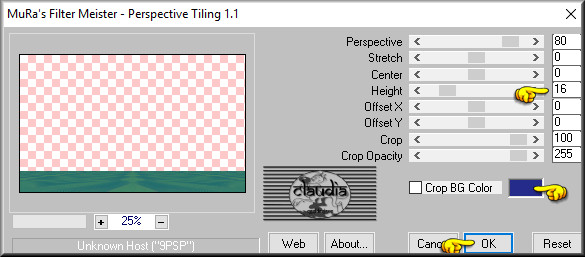
Als je Linialen nog niet aan staan, doe dit dan via "Beeld - Linialen".
Druk op de letter K om het raster te activeren. Hou nu de Ctrl knop ingedrukt op het toetsenbord
en trek het raster naar binnen tot 300 px.
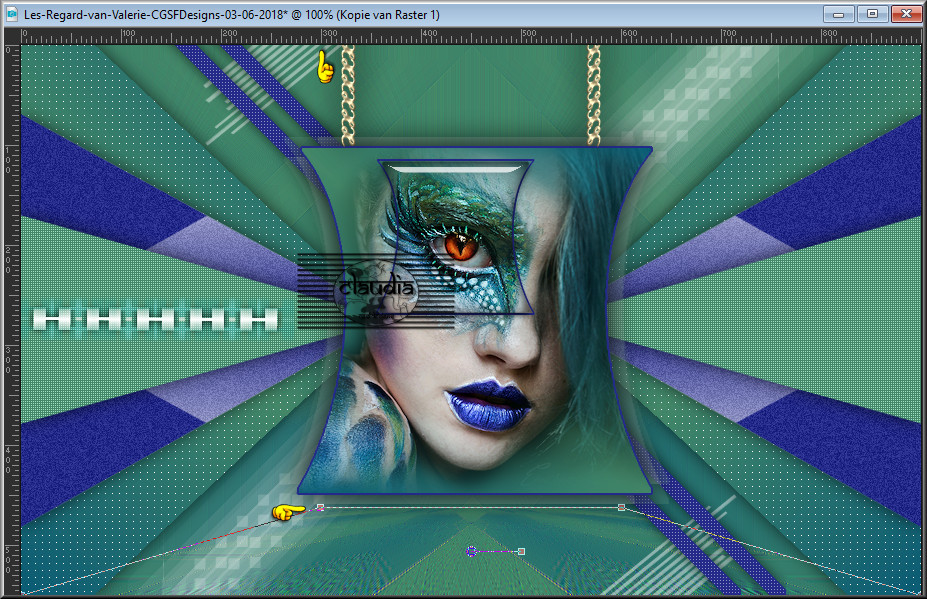
Druk op de M toets om het raster uit te zetten.
Lagen - Schikken - 3 x Omhoog schikken (tot deze laag net boven raster 2 komt te staan).

15.
Open uit de materialen het element "deco5-regard-VSP".
Bewerken - Kopiëren.
Ga terug naar je werkje.
Bewerken - Plakken als nieuwe laag.
Je ziet het element niet, dat is normaal.
Effecten - Afbeeldingseffecten - Verschuiving :
Horizontale verschuiving = 0
Verticale verschuiving = -260
Aangepast en Transparant aangevinkt

16.
Activeer de laag "Raster 6" in het Lagenpallet (= 3de laag bovenaan).
Lagen - Dupliceren.
Afbeelding - Formaat wijzigen : 75%, formaat van alle lagen wijzigen niet aangevinkt.
Pas nogmaals het formaat wijzigen toe met dezelfde instellingen.
Effecten - Geometrisch effecten - Perspectief - horizontaal :
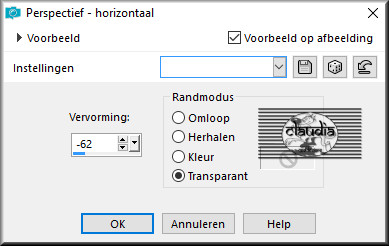
Effecten - Afbeeldingseffecten - Verschuiving :
Horizontale verschuiving = 0
Verticale verschuiving = -200
Aangepast en Transparant aangevinkt
Aanpassen - Scherpte - Verscherpen.

17.
Activeer de bovenste laag in het Lagenpallet (= Kopie van Raster 10).
Open uit de materialen het WordArt "titre-regard-VSP".
Bewerken - Kopiëren.
Ga terug naar je werkje.
Bewerken - Plakken als nieuwe laag.
Plaats de tekst bovenaan zoals op het voorbeeld :
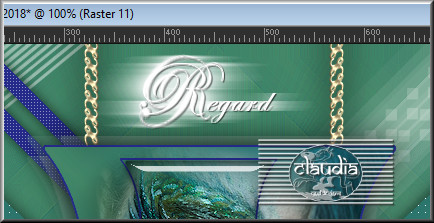

18.
Open uit de materialen het element "deco4-regard-VSP".
Bewerken - Kopiëren.
Ga terug naar je werkje.
Bewerken - Plakken als nieuwe laag.
Plaats het element links bovenaan :
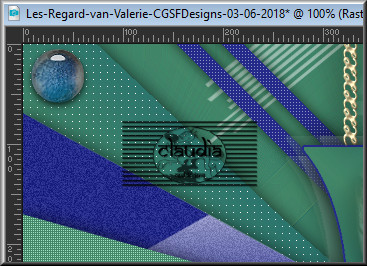

19.
Lagen - Nieuwe rasterlaag.
Vul deze laag met de 4de kleur :
#FFFFFF.
Open uit de materialend het Masker "Narah_mask_0886" en minimaliseer het.
Ga terug naar je werkje.
Lagen - Nieuwe maskerlaag - Uit afbeelding :
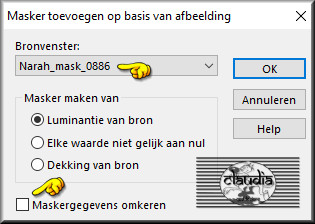
Lagen - Samenvoegen - Groep samenvoegen.

20.
Activeer de onderste laag in het Lagenpallet (= Raster 1).
Effecten - Insteekfilters - Graphics Plus - Quick Tile II :
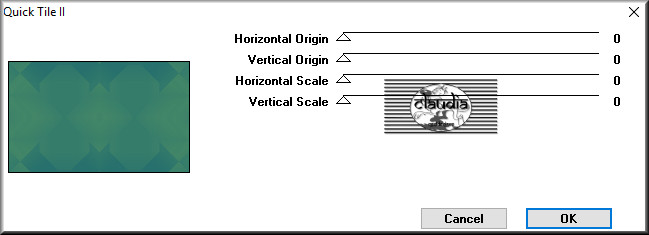

21.
Activeer je Script werkbalk en zoek het scrip "Script-Regards-VSP" :

Klik op de blauwe pijl om het script te starten.
Laat het script lopen, het stopt vanzelf.
Klik op OK als daarom gevraagd wordt en als je eigen kleuren gebruikt kun je deze aanpassen vóór je op OK klikt.
Mocht het script niet werken dan pas je de volgende stappen toe :
*****
Afbeelding - Randen toevoegen : 1 px met de 4de kleur : #FFFFFF, Symmetrisch aangevinkt.
Selecties - Alles selecteren.
Afbeelding - Randen toevoegen : 50 px met de 3de kleur : #252B8A, Symmetrisch aangevinkt.
Selecties - Omkeren.
Effecten - Insteekfilters - penta.com - color and dot : de instellingen staan goed.
Selecties - Omkeren.
Effecten - 3D-Effecten - Slagschaduw :
Verticaal = 0
Horizontaal = 0
Dekking = 100
Vervaging = 50
Kleur = Zwart (#000000)
Selecties - Niets selecteren.
Afbeelding - Randen toevoegen : 1 px met de 4de kleur : #FFFFFF, Symmetrisch aangevinkt.
Selecties - Alles selecteren.
Selecties - Wijzigen - Inkrimpen : Aantal pixels = 12.
Lagen - Nieuwe rasterlaag.
Vul deze laag met de 4de kleur : #FFFFFF.
Selecties - Wijzigen - Inkrimpen : Aantal pixels = 12.
Druk 1 x op de Delete toets op het toetsenbord.
Selecties - Niets selecteren.
*****

22.
Lagen - Samenvoegen - Alle lagen samenvoegen.
Afbeelding - Formaat wijzigen : 900 px breedte, formaat van alle lagen wijzigen aangevinkt.
Aanpassen - Scherpte - Onscherp masker :
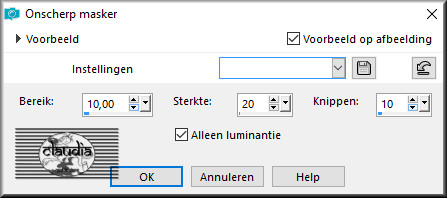

23.
Lagen - Nieuwe rasterlaag.
Plaats hierop je watermerkje.
Lagen - Samenvoegen - Alle lagen samenvoegen.
Sla je werkje op als JPG-formaat en hiermee is deze mooie les van Valy tot een eind gekomen.

© Claudia - Juni 2018.



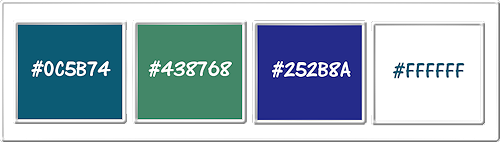
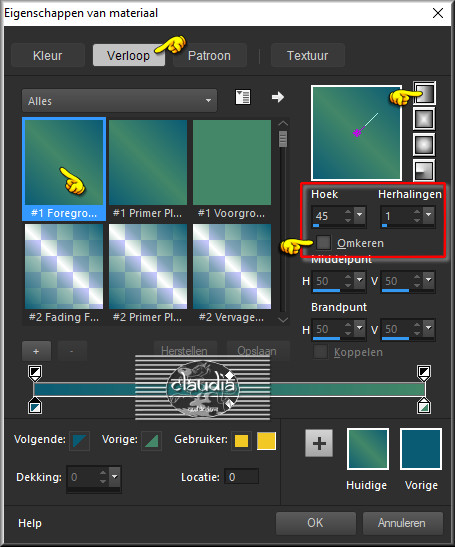

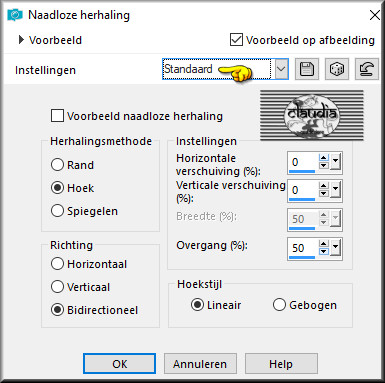
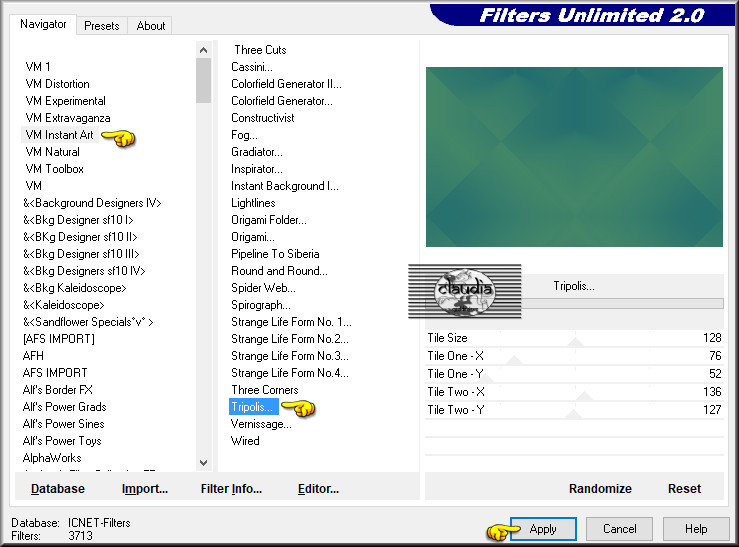
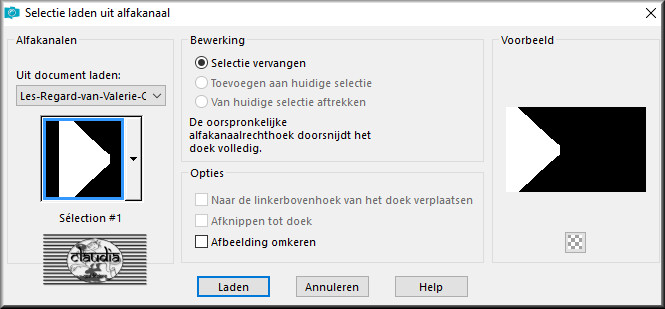
![Effecten - Insteekfilters - AP [Lines] - Lines - SilverLining](../../images/Vertaalde_Lessen/ValyScrapPassion/Regard/Plaatje5.jpg)